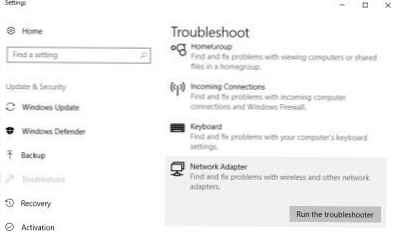Лаптоп, рачунар или таблет са Виндовс 10 могу се користити као Ви-Фи рутер који дистрибуира Интернет другим бежичним уређајима. Ова софтверска Ви-Фи приступна тачка може се користити за организовање локалне бежичне мреже или за дељење Интернет везе (жичане или мобилне 3Г / 4Г везе) доступне на Виндовс рачунару са неколико уређаја (телефона, таблета и других уређаја). У првим издањима Виндовса 10 креирање и управљање таквом приступном тачком било је могуће само из командне линије. Виндовс 10 1607 представио је једноставан графички интерфејс за креирање приступне тачке - „Мобиле Хот Спот“.
Дакле, данас ћемо погледати како креирати виртуелну приступну тачку на основу Виндовс 10 без употребе додатних програма других произвођача. Претпостављамо да ваш рачунар има два мрежна адаптера: ожичени Етхернет адаптер (повезан на мрежу провајдера преко којег је доступан приступ интернету) и бежични Ви-Фи адаптер. Желимо да рачунар са Ви-Фи мрежном картицом други уређаји користе као Ви-Фи приступну тачку и да деле своју Интернет везу.
Савет. Уместо жичане везе за приступ интернету може се користити и 3Г / 4Г веза путем УСБ модема или телефона.Садржај:
- Провера подршке за ад-хоц мод од стране Ви-Фи драјвера за адаптер
- Мобиле Хотспот у оперативном систему Виндовс 10
- Уобичајене грешке у оперативном систему Виндовс 10 приликом креирања хот-спота за мобилне уређаје
- Направите виртуелну Ви-Фи мрежу из командне линије
- Дозволите повезаним уређајима да користе интернетску везу
- Погледајте тренутна подешавања виртуелне приступне тачке
- Могуће грешке и решења са Ви-Фи приступном тачком на Виндовс 10
Провера подршке за ад-хоц мод од стране Ви-Фи драјвера за адаптер
Пре него што започнете са креирањем приступне тачке, морате да се уверите да управљачки програм вашег Ви-Фи адаптера може радити у режиму виртуелне приступне тачке (Ад-Хоц). Да бисте то учинили, у наредбеном ретку покрените наредбу:
нетсх влан схов возачи

Командна линија приказује информације о кориштеном управљачком програму Ви-Фи адаптера и подржаним технологијама (више о подржаним стандардима Ви-Фи драјвера у чланку Зашто рачунар не види 5 ГХз Ви-Фи мрежу). Доступност линије Хостед мрежа подржани: Да (Подржана мрежа хостова - Да ), означава да овај управљачки програм подржава рад у режиму приступне тачке. У супротном, покушајте ажурирати верзију управљачког програма или инсталирајте други Ви-ФИ адаптер.
Мобиле Хотспот у оперативном систему Виндовс 10
У прозору 10 1607 (Цреаторс Упдате) и новији, појавио се једноставан графички алат за дистрибуцију Интернета путем Ви-Фи-ја. Ова функција се назива "Мобилни хот спот"(Мобилна хотспот). У посебном одељку постоји функција Параметри -> Мрежа и Интернет -> Мобилни хот спот. На овој картици са само неколико кликова можете покренути приступну тачку на вашем Виндовс 10. Све што требате да урадите је да укључите „Дозволи употребу моје интернетске везе на другим уређајима". Назив нове Ви-Фи мреже и лозинке биће аутоматски генерисани (можете их променити) и изаберите Интернет везу којом ћете обезбедити приступ другим уређајима (листа Дељење интернетске везе) Ако ваш рачунар има само једну интернетску везу, он ће бити аутоматски изабран.
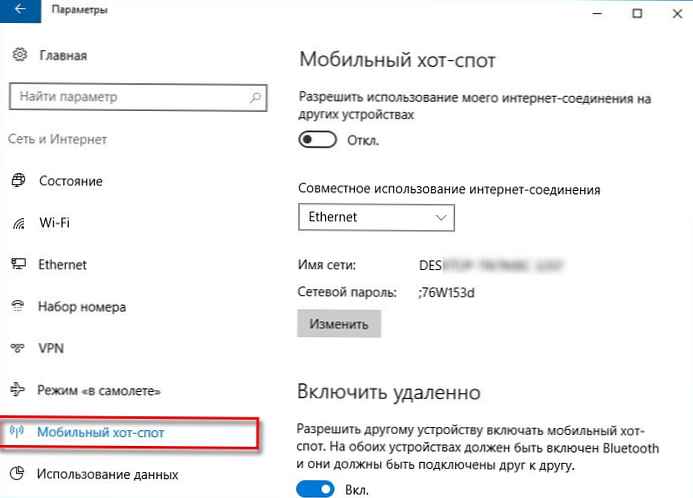
У истом прозору биће приказана листа уређаја који су тренутно повезани на вашу приступну тачку. Приказује се име и МАЦ адреса уређаја, као и ИП адреса која му је додељена. Као што видите, до 8 уређаја може истовремено да се повеже на приступну тачку на Виндовс 10.
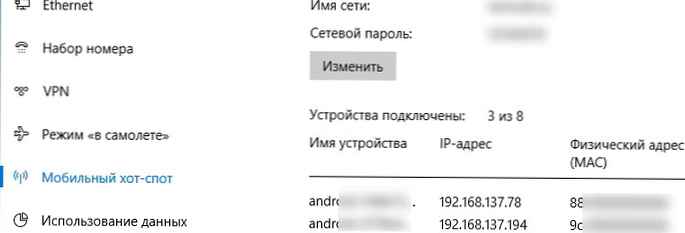
Уобичајене грешке у оперативном систему Виндовс 10 приликом креирања хот-спота за мобилне уређаје
Ако се појави грешка приликом покушаја креирања приступне тачкеНе може се поставити мобилни хот спот. Укључи Ви-Фи', покушајте да ажурирате управљачки програм вашег Ви-Фи адаптера и / или уклоните виртуални Мицрософт Ви-Фи Дирецт Виртуал Адаптер у складу са упутствима (преко овог виртуалног адаптера се дистрибуира Интернет). Након тога, поново покрените рачунар и покушајте поново да укључите врућу тачку за мобилне уређаје.
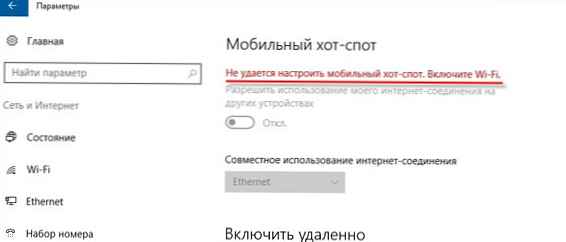
Још једна уобичајена грешка је „Није могуће делити ову Интернет везу ради јавног приступа јер нема везе са мобилном мрежом'. Покушајте само поново покренути интернетску везу..
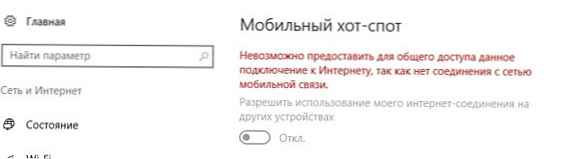
Још једна грешка: 'Конфигурација вруће тачке за мобилне уређаје није успела јер рачунар није повезан Етхернет, Ви-Фи или повезивање са мобилном мрежом'. Највероватније постоје проблеми са интернетском везом (нема мреже). Проверите везу. Ова грешка се такође појављује ако сте се на провајдера повезали путем ПППоЕ-а, та врста везе не подржава мобилни хот спот.
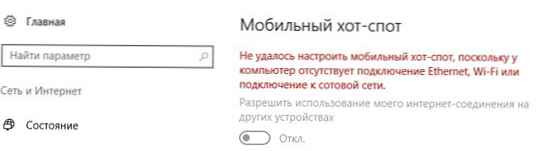
Направите виртуелну Ви-Фи мрежу из командне линије
Погледајмо како да креирате виртуелну Ви-Фи жаришну точку из командне линије..
Претпоставимо да желимо да створимо бежичну мрежу по имену Хотспот (ово је ССИД мреже) и лозинка за повезивање 3и3иПасс. Отворите командни редак (са повластицама администратора) и покрените следећу наредбу:
нетсх влан је поставио начин хостеднетворк = допусти ссид = тастер Хотспот = 3и3иПасс
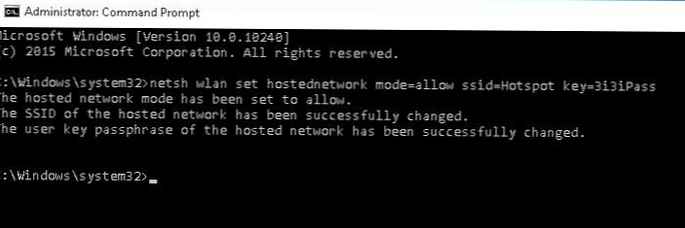 Ако је све исправно наведено, наредба ће вратити следећи текст:
Ако је све исправно наведено, наредба ће вратити следећи текст:
ССИД хостоване мреже успешно је промењен.
Лозинка корисничког кључа кључа домаћина успјешно је промијењена.
Ова наредба ће креирати нови Мицрософт Ви-Фи Дирецт Виртуал Адаптер у систему који ће други бежични уређаји користити као приступну тачку. Сада омогућите креирани виртуални адаптер:
нетсх влан покренути мрежу мреже
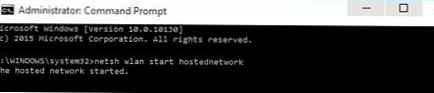
Гудачки Тхе домаћин мрежа започео (Дељена мрежна мрежа ради) означава да је софтверски Ви-Фи жариште успешно покренут.
Нова бежична веза појавиће се у Центру за мрежу и дељење Хотспот.
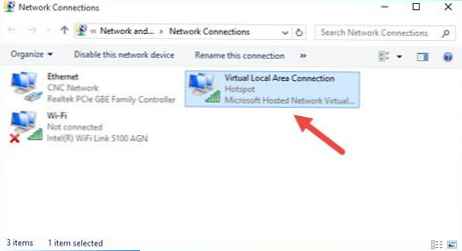
Остали Ви-Фи уређаји сада могу да виде и повежу се са створеном приступном тачком. Унутар такве мреже уређаји могу користити заједничке документе и периферне уређаје, али приступ интернету путем такве приступне тачке још увек није могућ..
Дозволите повезаним уређајима да користе интернетску везу
Сада дозволимо свим уређајима повезаним на нашу виртуалну Ви-Фи приступну тачку да користе жичну мрежну везу за приступ интернету. Да бисте то учинили, у Центру за контролу мреже кликните на назив мрежног адаптера преко којег је могућ приступ Интернету. У нашем примеру је ова веза названа Етхернет.
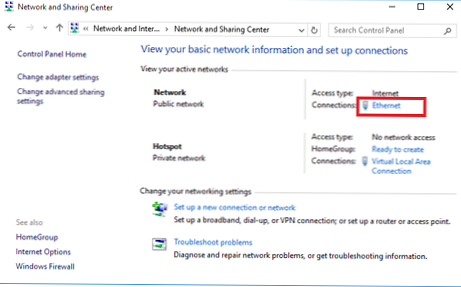 У прозору са статистикама мрежног адаптера кликните на дугме Својства.
У прозору са статистикама мрежног адаптера кликните на дугме Својства.
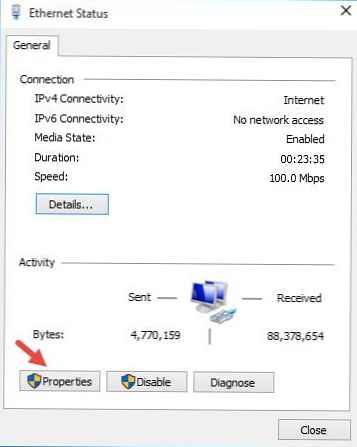
У прозору својстава мрежног адаптера морате омогућити општи приступ интернету путем ове везе. Да бисте то учинили, идите на картицу Дељење (Приступ). Означите поље поред „Дозволи друго мрежа корисника до повежите се кроз ово компјутерс Интернет веза"(Дозволите осталим корисницима мреже да користе Интернет везу овог рачунара), а на падајућој листи одаберите име виртуелног адаптера који смо креирали раније.
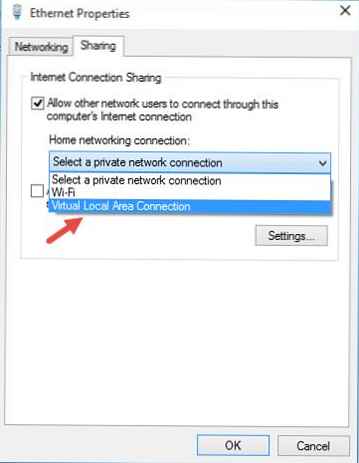
Сачувајте измене. У прозору мрежног контролног центра Хотспот мреже, тип ће се променити у Интернет, што значи да ова мрежа (и сви уређаји повезани на њу) сада имају приступ интернету.
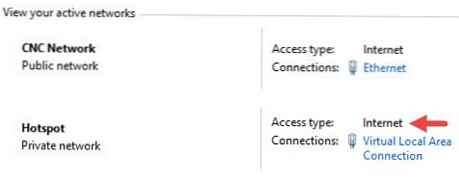
Сада сви уређаји који се повезују са Виндовс 10 приступном тачком коју смо створили добијају приступ Интернету преко спољног мрежног интерфејса рачунара. Покушајте да се повежете на створену приступну тачку са свог телефона, таблета или другог преносног рачунара.
Погледајте тренутна подешавања виртуелне приступне тачке
Тренутне поставке приступне тачке коју сте створили могу се прегледати помоћу команде.
Нетсх влан показује мрежу мреже
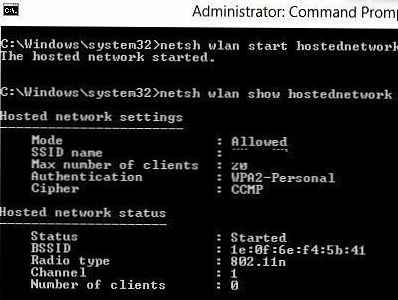
Наредба приказује мрежно име (ССИД), подржане врсте аутентификације и шифрирања, максимални број уређаја који могу истовремено користити ову приступну тачку (Макс. Број клијената) и тренутни број повезаних клијената (Број клијената).
Следећа наредба приказује различита безбедносна подешавања за вашу Ви-Фи приступну тачку и кључеве за везу:
Нетсх влан приказује поставку хостеднетворк-а = сигурност
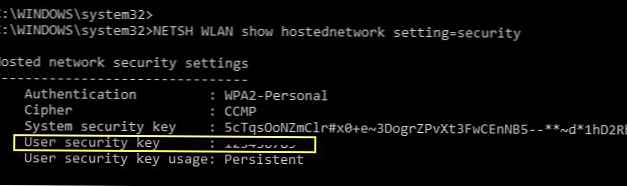
Могуће грешке и решења са Ви-Фи приступном тачком на Виндовс 10
Питање. Након поновног покретања Виндовс-а, Ви-Фи приступна тачка се не укључује.Одговор. Да бисте обновили бежичну мрежу, требате покренути хост мрежу помоћу команденетсх влан покренути мрежу мреже
Поновно унесите мрежно име и лозинку нису потребне.
Одговор. Покрените услугу ВЛАН АутоЦонфиг (Влан Ауто-Тунинг Сервице) са конзоле сервицес.мсц или из командне линије:нето старт ВланСвц
и поново покрените виртуелну приступну тачку
Одговор. Проверите да ли је ваш Ви-Фи адаптер укључен. Онда отворите управитељ уређаја, у менију Виев одаберите ставку Прикажи скривене уређаје. У одељку мрежних адаптера пронађите Мицрософт Хостед Мрежа Виртуална Адаптер и укључите га (укључите). Ако то не помаже, покрените сљедеће наредбе узастопно:
нетсх влан је поставио начин хостеднетворк = онемогући
нетсх влан је поставио начин хостеднетворк = допусти
Затим поново створите приступну тачку:
нетсх влан је поставио начин хостеднетворк = допусти ссид = тастер Хотспот = 3и3иПасс
нетсх влан покренути мрежу мреже
Одговорнетсх влан схов хостеднетворк
Одговор. Приступну тачку можете зауставити наредбом:нетсх влан зауставити мрежу домаћина
Приступна тачка се брише (ССИД и мрежна лозинка се бришу) овако:
нетсх влан је поставио начин хостеднетворк = онемогући
Одговор је: Проверите да ли је ваш уређај примио подешавања ДНС сервера (покушајте ручно да у подешавањима клијента наведете Гоогле адресу јавног ДНС сервера - 8.8.8.8. Такође покушајте поново покренути услугу дељења (ИЦС) или онемогућите и поново омогућите дељење за адаптер преко којег ваш рачунар / Виндовс 10 лаптоп повезан на Интернет.
Још неколико уобичајених проблема који би могли навести да ваша приступна тачка не ради у систему Виндовс 10:
- У неким антивирусима уграђени фиревалл може блокирати дељење Интернета. Покушајте да привремено онемогућите фиревалл (фиревалл) и проверите да ли се проблем очитује када је фиревалл онемогућен;
- Обавезно омогућите дељење у својствима ваше Интернет везе (многи корисници често погрешно укључују дељење не само ради повезивања);
- Проверите да ли је услуга дељења Интернет везе омогућена на дељеном рачунару. Најлакши начин за то је отварање конзоле за управљање услугама - сервицес.мсц;
- Покрените услужни програм „Дијагностика мрежног адаптера за Виндовс"(Решавање проблема са мрежним адаптером: Решавање проблема -> Мрежни адаптер -> Покретање алата за решавање проблема).
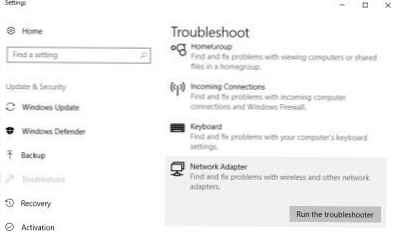
Овај услужни програм ће проверити тренутна подешавања адаптера и покушати да аутоматски реши проблеме.